Работата с таблици с филтрираща ос в Excel може значително да помогне за анализ и оценка на данните за обороти. Ще бъдете в състояние не само да визуализирате данните, но и да създадете филтриращи заявки, които да ви помогнат да постигнете точни резултати. В този урок ще ви покажа как ефективно да използвате времеви оски и инструментите за датов срез, за да извлечете и обработите специфични данни за оборот. Това е особено полезно, когато искате да пресметнете, например, комисиите на служителите си по отделни месеци.
Най-важното
- Използване на времеви оски за бързо филтриране на записите според дата
- Използване на датови срезове за атрактивно визуално филтриране на данните
- Значението на правилното подреждане в таблици с филтрираща ос, за да се представят съответните информации
Стъпка по стъпка ръководство
1. Създаване на таблица с филтрираща ос
Първо трябва да превърнете данните си в таблица с филтрираща ос. Уверете се, че разполагате със съответните дати и обороти. Това може да стане, като изберете данните и изберете опцията "Таблица с филтър" от менюто "Вмъкване". Уверете се, че сте въвели данните правилно, за да избегнете грешки.
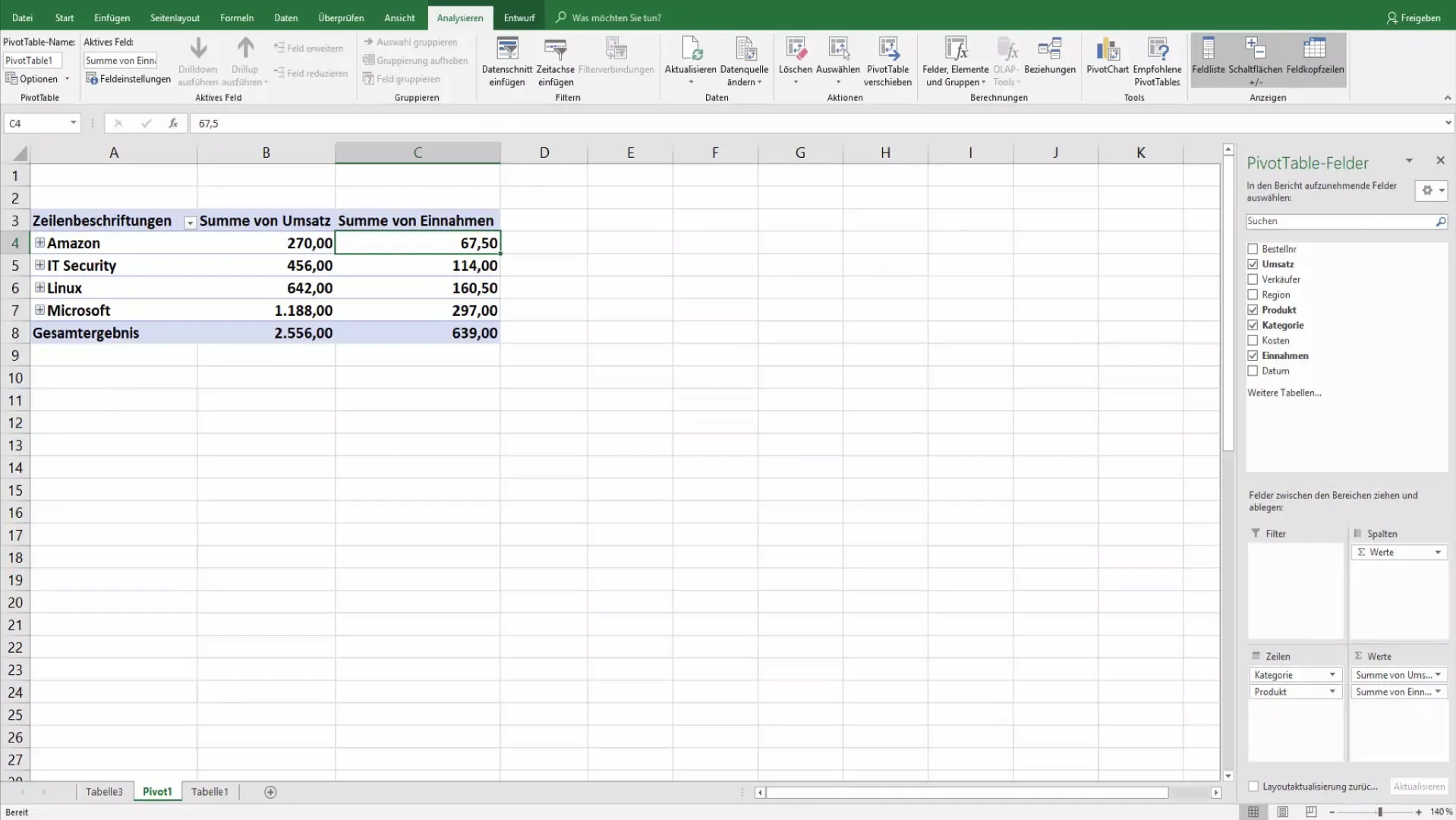
2. Добавяне на полето за дата
Добавете полето за дата към редовете на таблицата с филтрираща ос. Това ще ви позволи да разберете оборотите по дати. Този изглед по-късно ще ви помогне при филтриране на данните според определени времеви интервали.
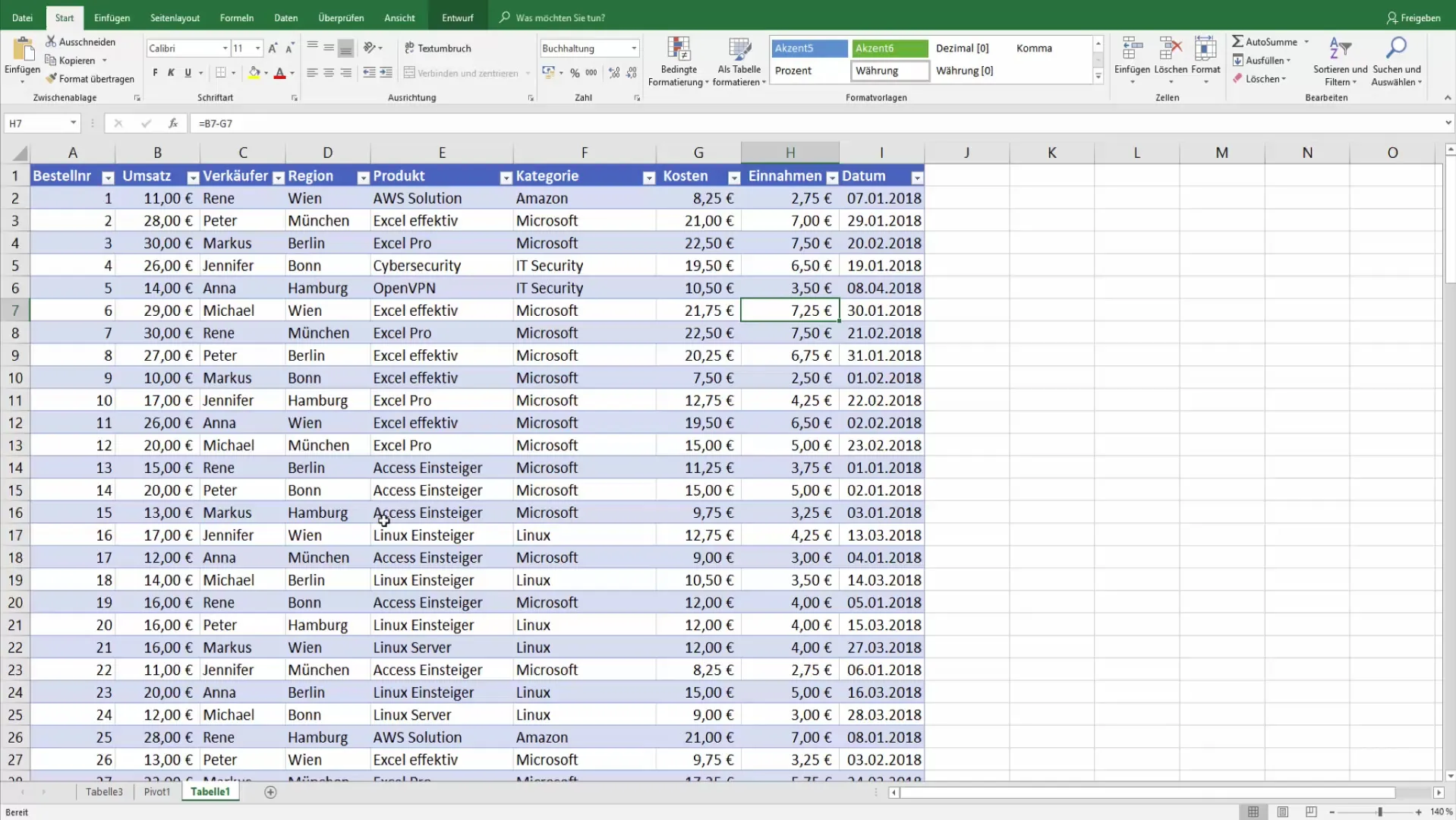
3. Филтриране по специфични месеци
Сега сте в състояние да избирате оборотите само за определени месеци. Премахнете категориите на продуктите, ако те не са от значение, и се съсредоточете върху оборотите, които искате да филтрирате. За целта кликнете върху опцията за филтриране в таблицата с филтрираща ос и изберете месеците, които искате да анализирате, например януари и февруари.
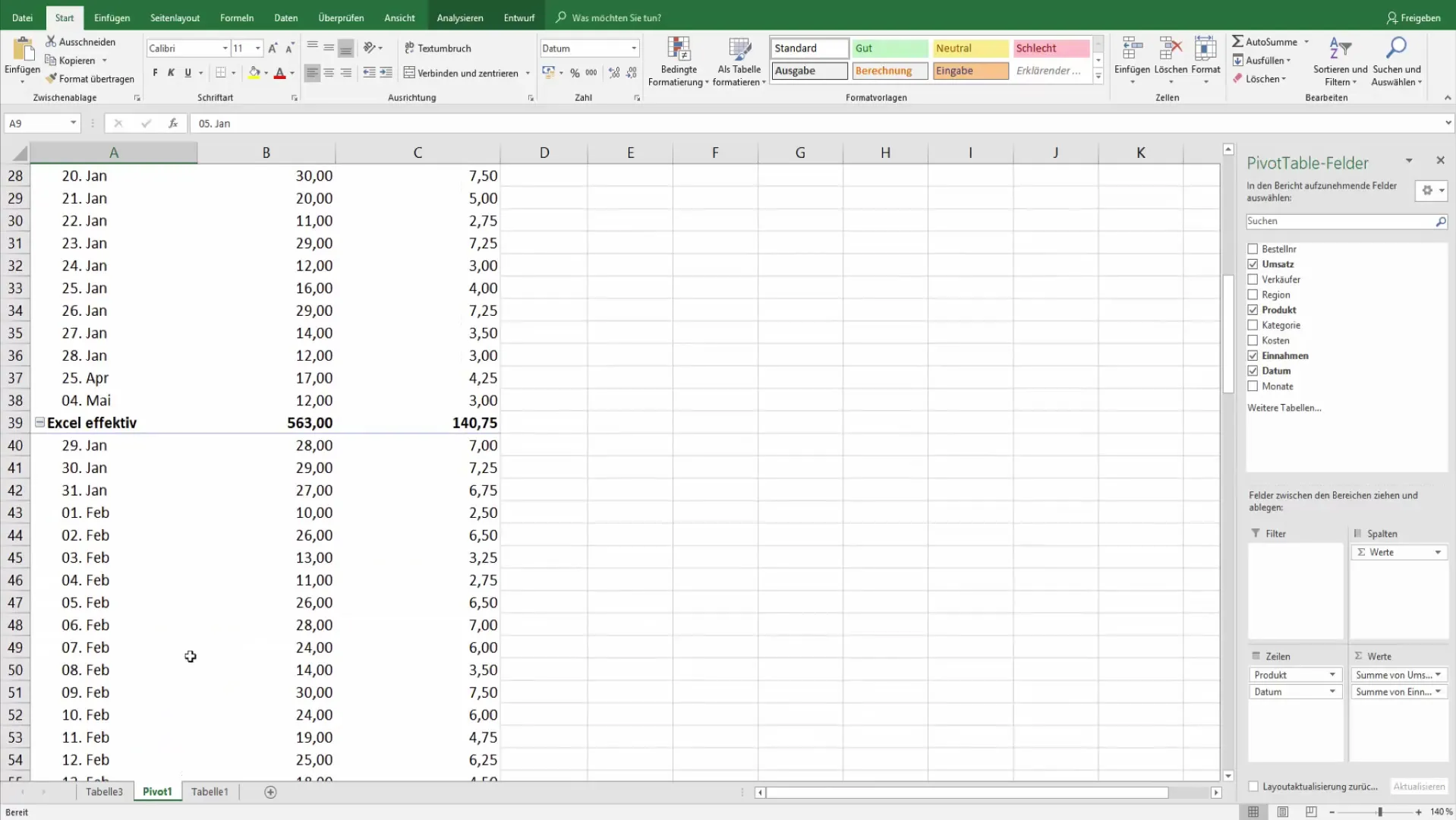
4. Добавяне на времева ос
Активирайте инструментите за таблици с филтрираща ос и отидете на раздела "Анализ". Там ще откриете възможността да добавите времева ос. Изберете полето за дата си, за да активирате функцията за времеви оски. Това ще ви помогне да създадете ясно визуално представяне на данните за оборотите си по месеци или тримесечия.
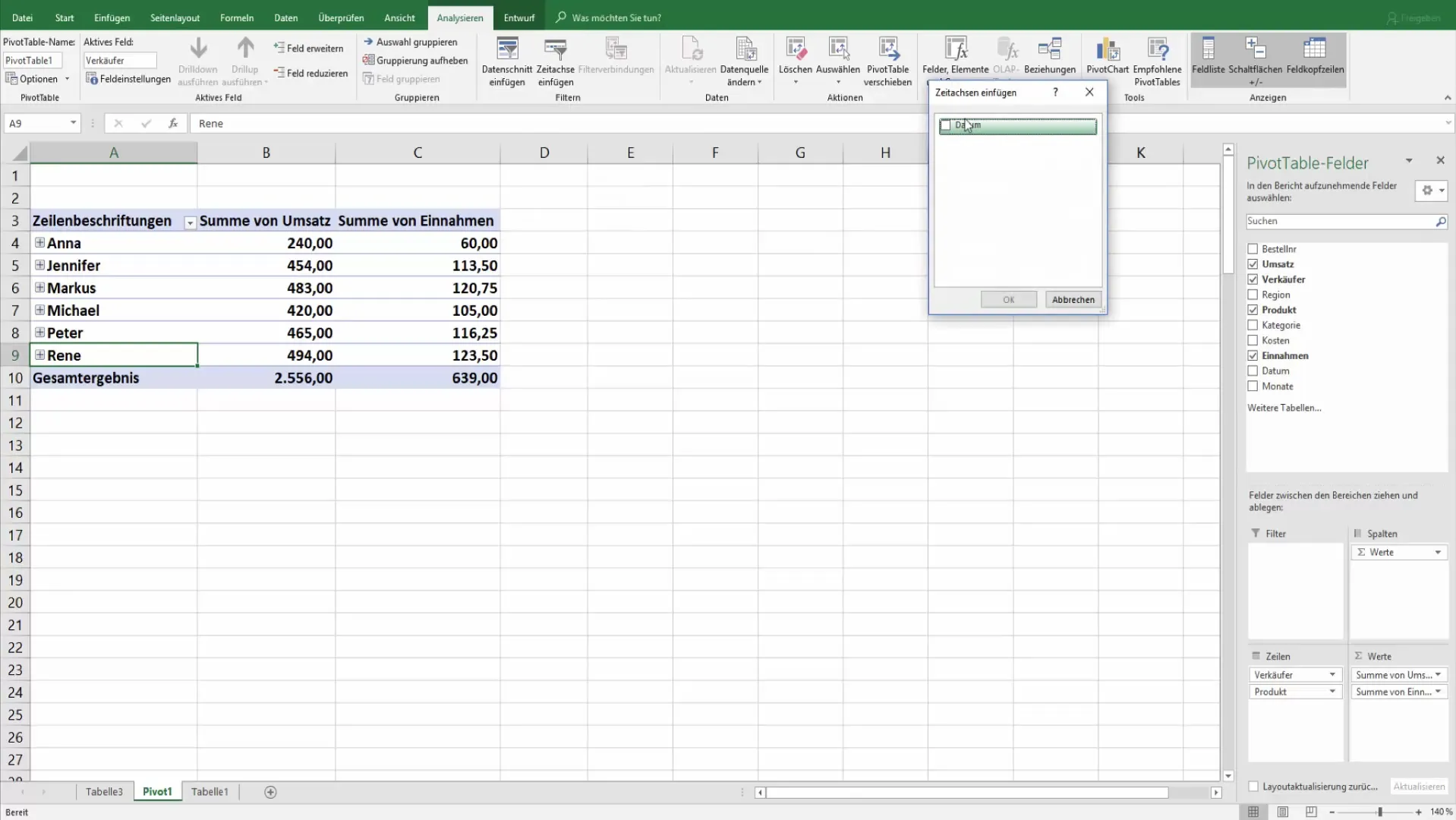
5. Настройване на времевата ос
Докато създавате времевата ос, можете да настроите и дизайна. Със застъпниците на времевата ос можете да настроите етикетите и оформлението на времевата ос според вашите изисквания. Уверете се, че всичко е ясно, за да можете бързо да получите нужната информация.
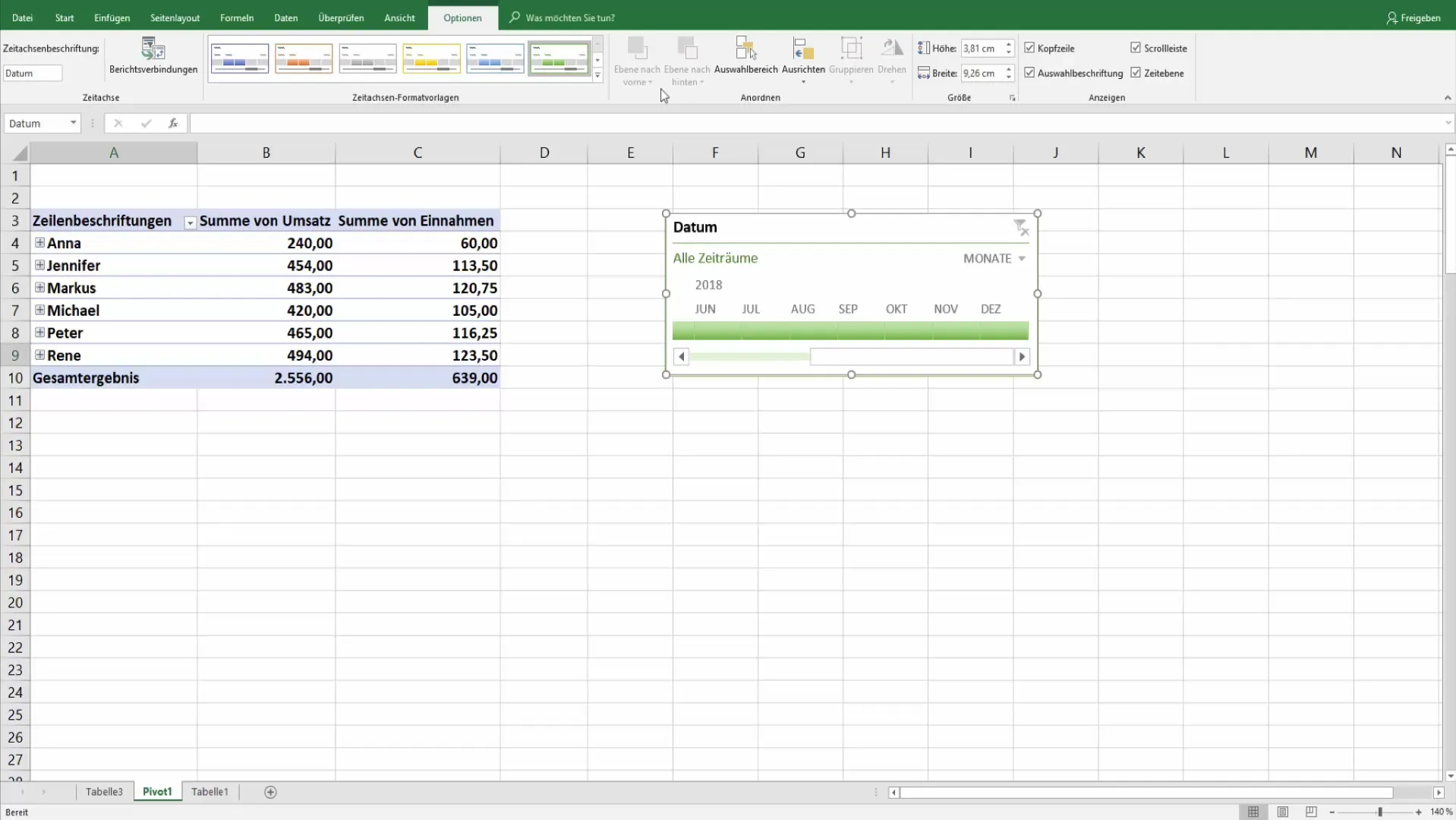
6. Филтриране на база времева ос
Вече можете да избирате различни времеви периоди, като кликнете върху месеците във вашата времева ос. Можете да превключвате между месеците и да виждате оборотите директно в таблицата с филтрираща ос в реално време. Това ви дава незабавна обратна връзка за финансовите резултати в избраните времеви периоди.
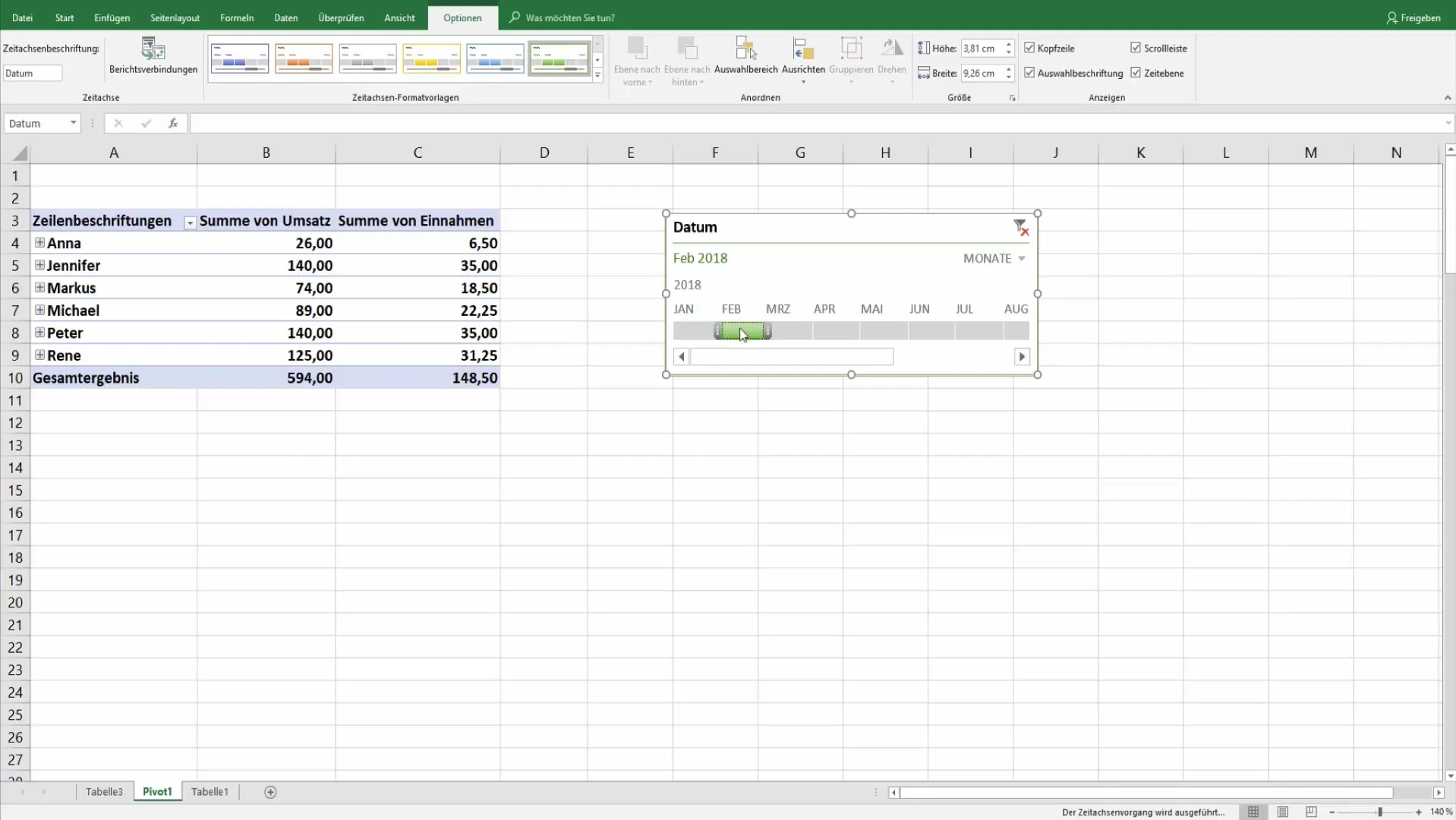
7. Използване на датови срезове
Освен времевите оси, можете също да използвате датови срезове. Отидете отново в таблиците с филтрираща ос и добавете датов срез за месеците. Това ви дава възможността да използвате визуален интерфейс за филтриране на данните си. Срезовете са често предпочитани, защото са по-потребителски насочени и интерактивни.
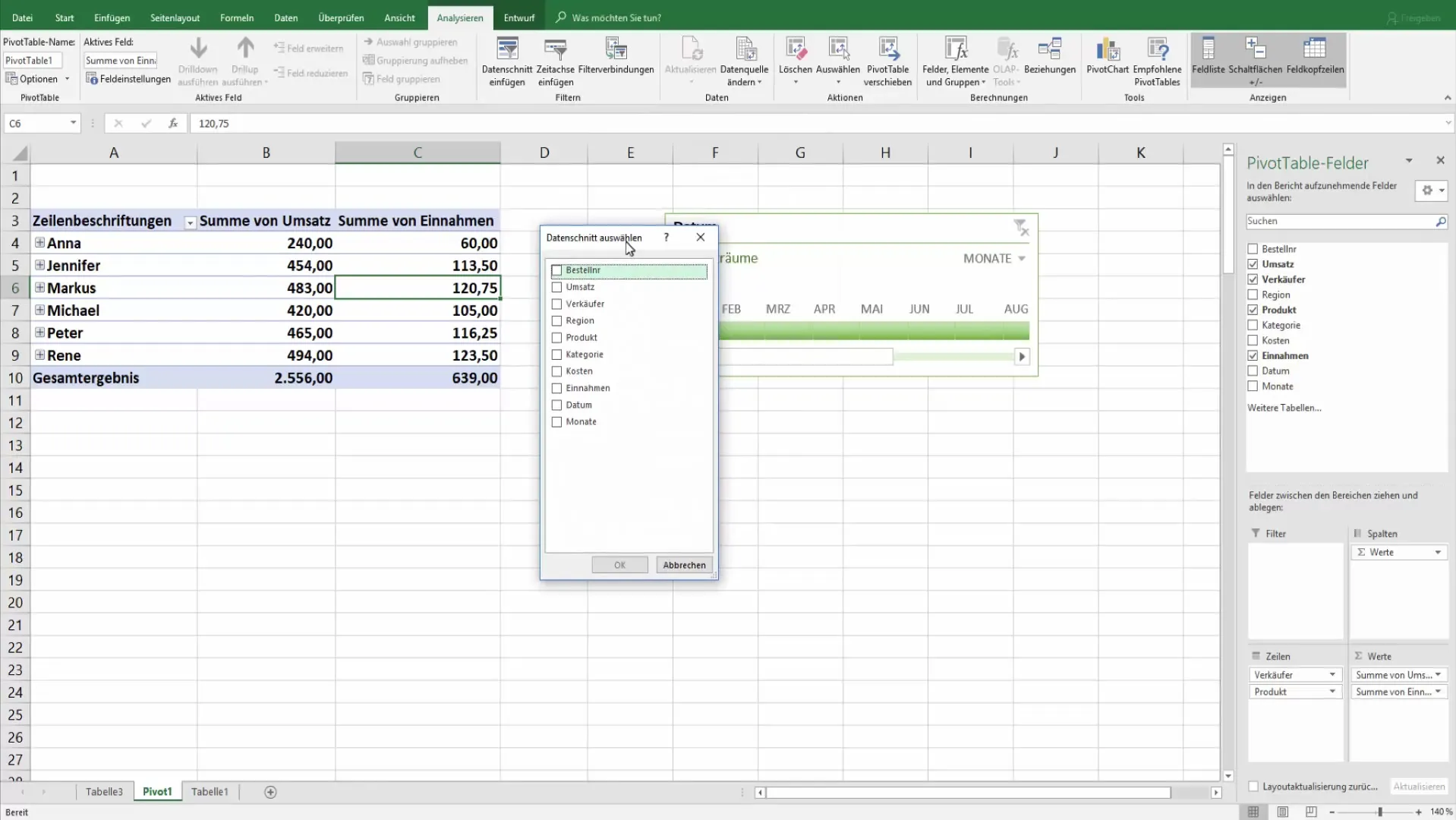
8. Множествено избиране с датови срезове
Използвайте клавиша "Ctrl", за да изберете няколко месеца едновременно. Това ви позволява да филтрирате специфични оборотни периоди, без да трябва да задавате филтър няколко пъти. Това спестява време и улеснява анализа на данните.
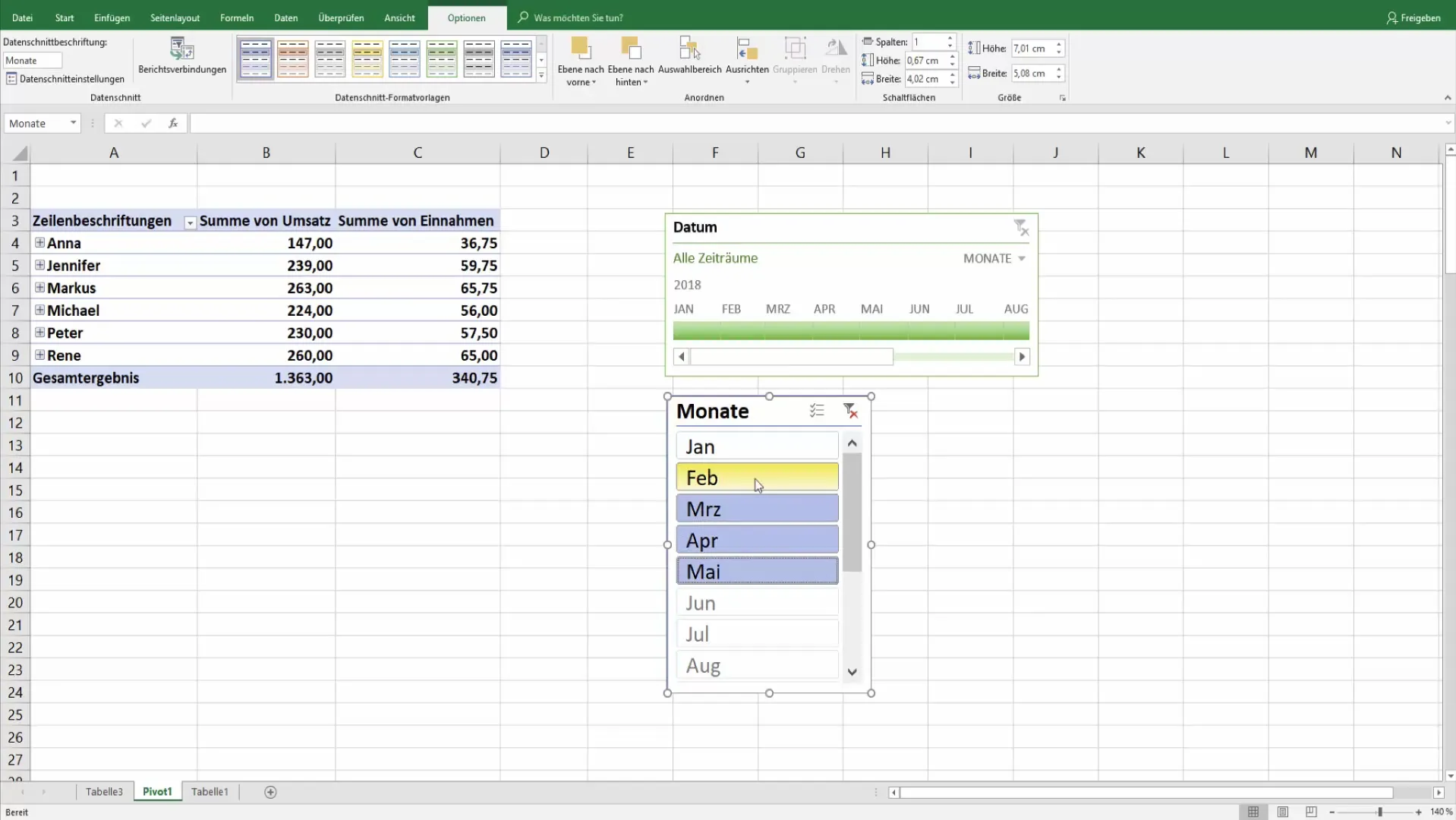
9. Приспособяване на сеченията на данни
Подобно на времевата ос, можете да приспособите визуалния облик на сеченията на данни. Това ви дава гъвкавост в начина, по който данните за оборота се представят и прави анализите визуално привлекателни.
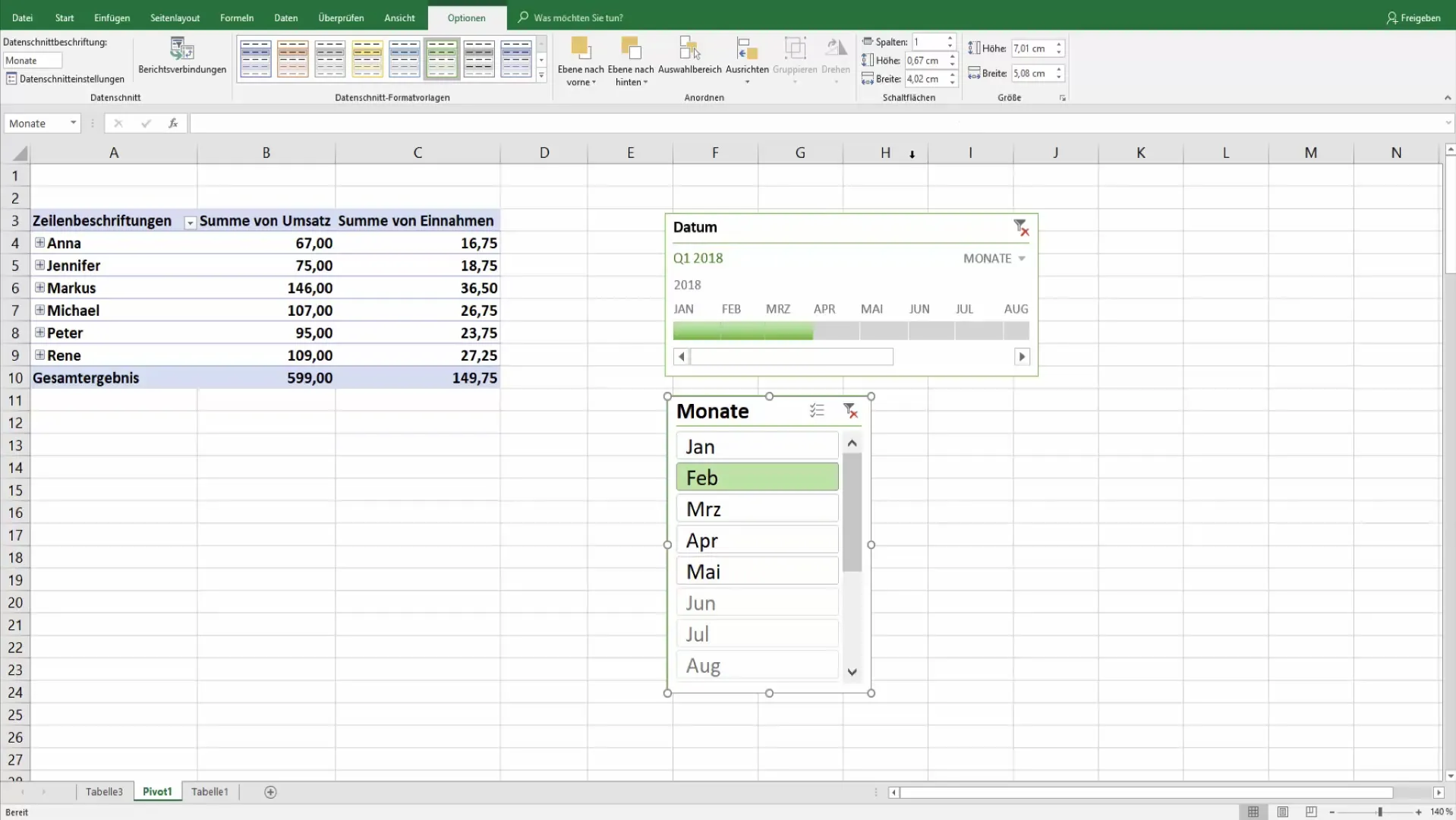
10. Общ резултат и анализ
Чрез комбинирането на времевата ос и сеченията на данни получавате възможността да извършвате всеобхватни анализи и да филтрирате данните точно. Можете лесно да извлечете необходимата информация, за да наблюдавате всички оборотни движения и да вземете обосновани решения.
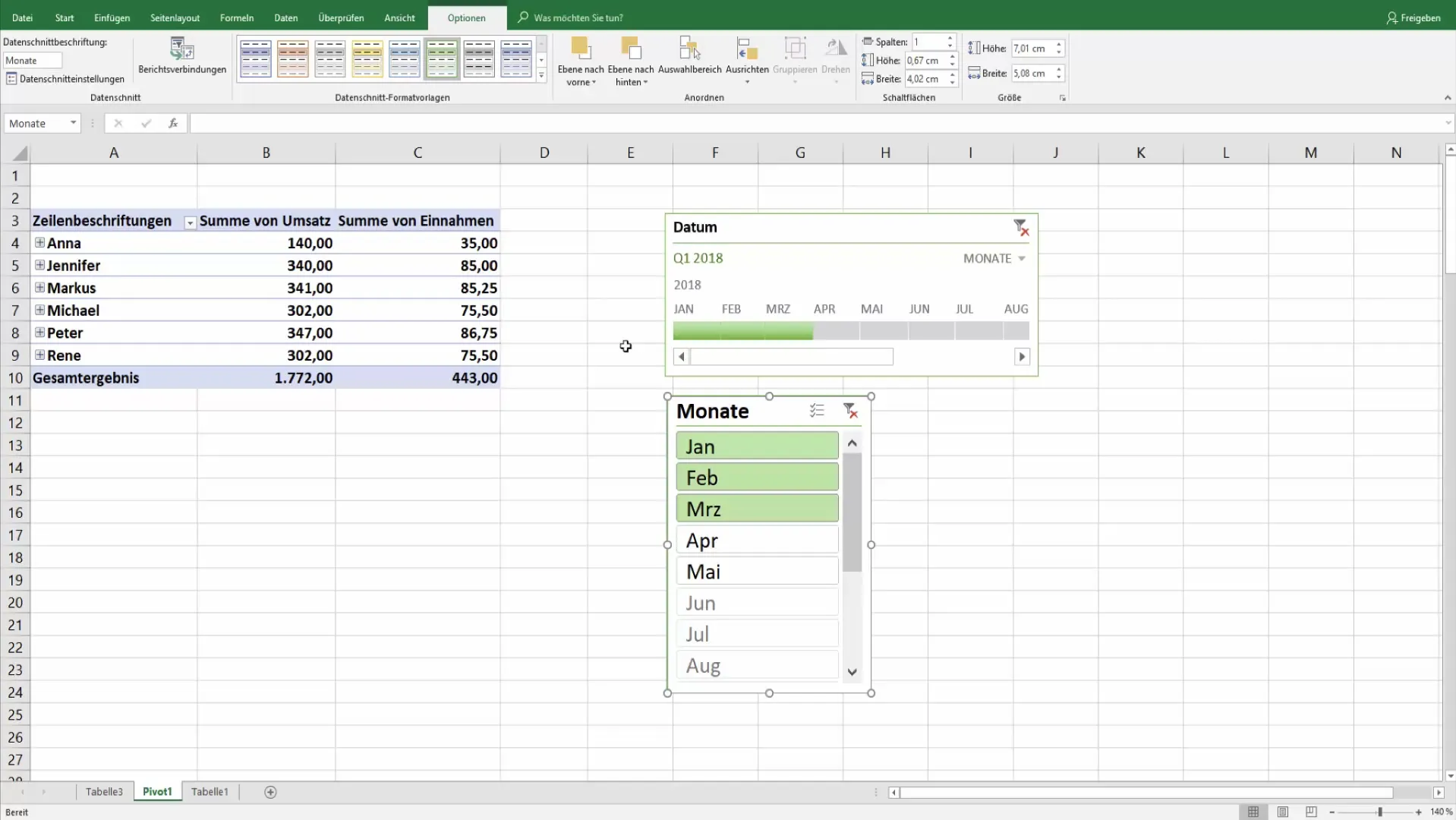
Обобщение
В това ръководство си научил как да използваш времевите оси и сеченията на данни в пивот таблици, за да филтрираш и оценяваш оборотите. Използвай тези инструменти, за да оптимизираш своя отчетност и да следиш важните показатели.
Често задавани въпроси
Как да добавя пивот таблица?Изберете данните и отидете на „Вмъкване“ > „Пивот таблица“.
Мога ли да избера няколко месеца във времевата ос?Да, като просто кликнете върху месеците или използвате контролния бутон.
Как да приспособя дизайна на времевата ми ос?Използвайте опциите в инструментите за времеви оси, за да промените оформлението и надписите.
Как работи сечението на данните?Сечението на данните позволява визуално посредством кликване на бутони за филтриране.
Какви са предимствата на използването на времевите оси и сеченията на данни?Те правят анализа на данните по-бърза, по-лесна и по-ясна, като ви помагат да извличате определени периоди.


